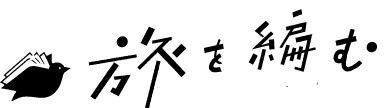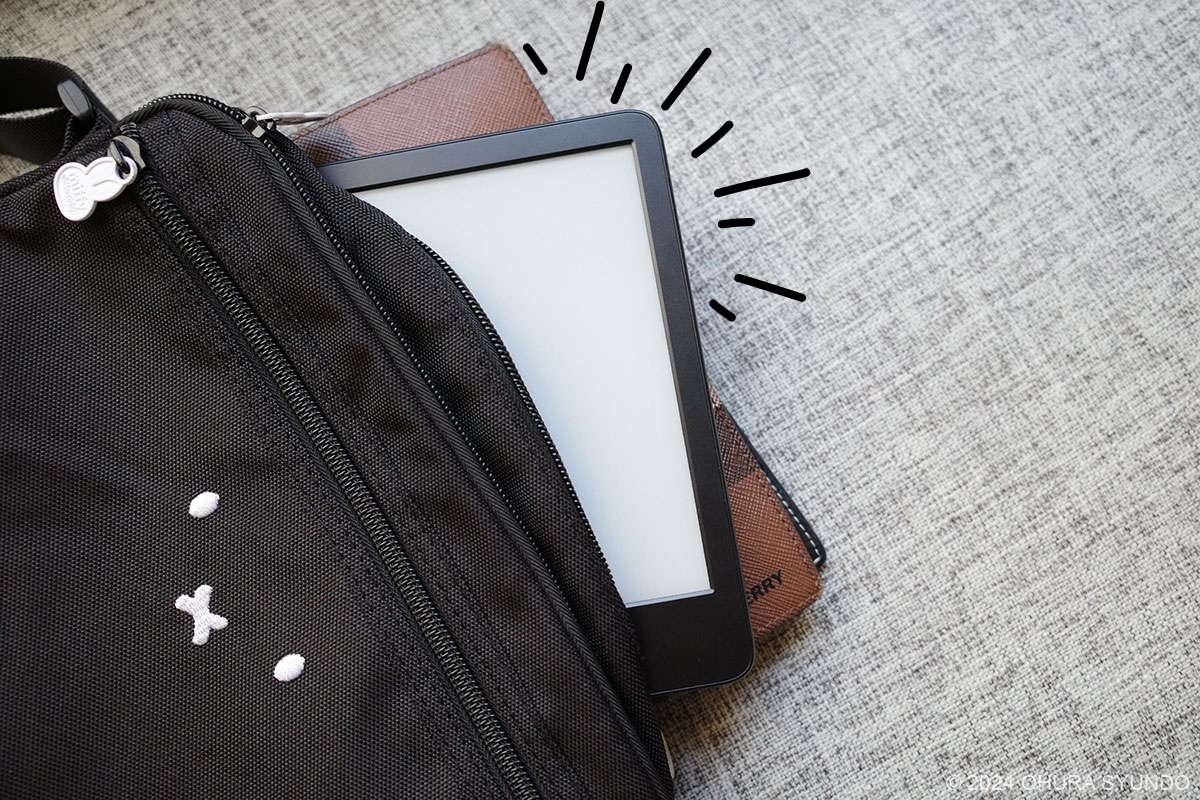長時間のフライトって、とてつもなく退屈ですよね。機内エンターテインメントに観たい作品がないと、飛行時間を持て余すことに。そんな旅の移動の暇潰し用に「Amazon Kindle(16GB) 6インチディスプレイ」を買いました。Amazonの電子書籍サービスを利用するための手のひらサイズの小型リーダーで、軽量でカバンの内ポケットに収まって携行しやすいのがポイント。今回は実際にトラベルグッズとしてのKindleリーダーの使用感をまとめます。
私がKindleの購入を検討した2つの理由

旅行中の暇つぶしに、映画を観たり読書をしたりといった時に使用するのは、2019年に買ったiPadでした。Bluetoothで外付けのキーボードを繋げばどこでも仕事ができるし、ペンタブがあれば取材時のメモを取るのもラフを描くのも可能で、まさにフル活用していました。

でもiPadにも難点があって。というのも本体の重量が483gあり、デスクに立てて置いてネトフリを観るには問題なくても、読書となると重くて手首に負担がかかっていたのです。この重さ、長時間マンガや本、雑誌を読むデバイスとしてはネックになっていました。
旅はなるべく、余計な荷物を増やしたくないからこその電子書籍。そんな事情があって、軽くて持ち運びしやすく、手に負担がかからないデバイスを検討する必要がありました。これが1つ目の理由です。
2つ目の理由が、ブラウジングにストレスを感じていたこと。携帯電話にもKindleアプリを入れているので、iPadを携行しない時でも移動中は携帯で電子書籍を読んでいました。寝る前なんかはベッドの中でマンガを読むのはもはや日課といってもいいほど。ただ、マンガも手塚治虫や水木しげる、藤子不二雄のように70~80年代のマンガ本だと絵が緻密すぎて携帯端末の小さなブラウザで読むのは目が疲れるんですね。ピンチアウトして誌面を拡大する方法もありますが、1ページ1ページそれをやりながら読むのは面倒くさい。
そんな背景があって、iPadより軽くて携帯端末より大きな表示で読めるAmazonKindleの6インチディスプレイを試してみることにしました。
「Amazon Kindle(16GB) 6インチディスプレイ」のスペック

購入したのは2022年10月12日に発売された、Kindleリーダーの最安モデルで本体価格は14,980円。購入は何年も前からずっと検討していましたが、使いやすさもわからないものに大枚をはたく気にはなれず。最安モデルの登場と、Amazonセールでさらに割引になるタイミングを見計らい、11,980円で思い切って買った次第です。
| Amazon Kindle(16GB) 6インチディスプレイ | |
|---|---|
| ディスプレイサイズ | 6インチ |
| デバイスサイズ | 157.8 mm x 108.6 mm x 8.0 mm |
| 容量 | 16GB(端末本体に一般的な書籍の場合、数千冊保存可能) |
| 重量 | 158g |
| 解像度 | 300ppi |
| 充電ケーブル | USB-C |
| ページ送りボタン | なし |
| 明るさ自動調整機能 | なし |
| 色調調節ライト | なし |
| 防水機能 | なし |
| 接続 | wifi |
| 手書き入力機能 | なし |
「Amazon Kindle(16GB) 6インチディスプレイ」の使用感
サイズ感について

Kindle6インチディスプレイ、いわゆる第11世代の端末はシリーズの中でも158gと最軽量で、こんなに薄いのが特徴的。確かにこのサイズ感と重量なら、持ち運びのハードルは下がります。
これまでリーダーとして使っていたiPadより325gも軽くなりました


女性の手にもすっぽり収まるサイズ感。できるだけコンパクトな荷物にしたい旅行の携行にも薄さ、軽さの両面でとてもよいと思いました。
電源で気になったこと


端末の下部にUSB-Cの充電口と電源ボタンがついています。特に押したつもりがないのに、勝手に電源がついてしまうこともあってカバンの中でボワっと光っていることもしばしば。もしかしたらケースを買って保護すれば、こうしたトラブルは防げるのかもしれません。


Kindleリーダーがスリーブ状態になると、ランダムで内蔵されたスクリーンセーバーが表示されます。勝手に電源がオンになって立ち上がっている時もこのスクリーンセーバーが表示。モノクロの画像で映し出される画像はどれもちょっとかっこいい。
操作ボタンの表示
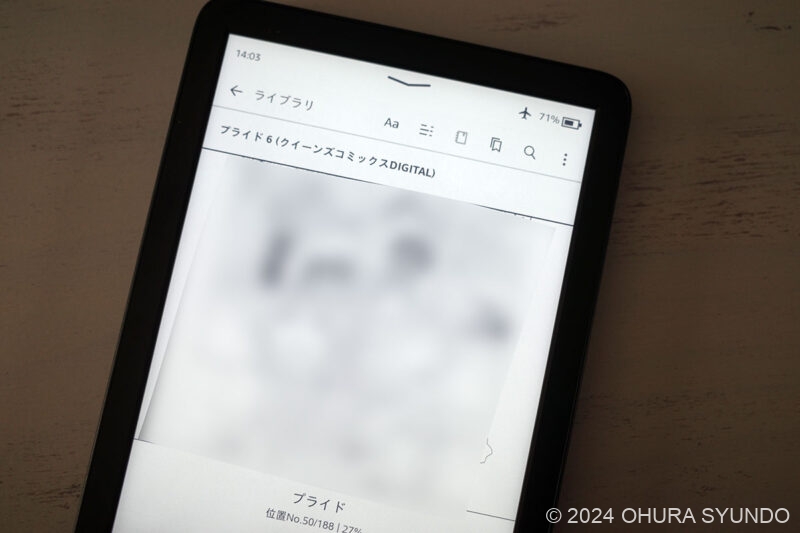
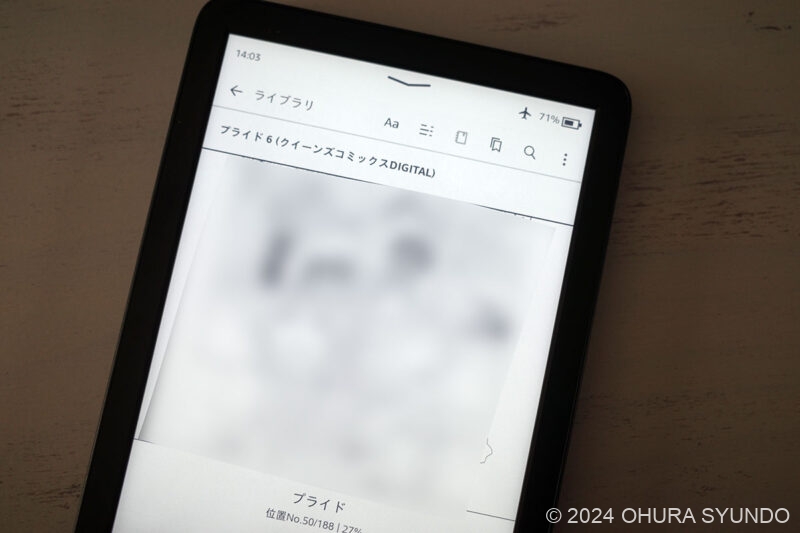
操作ボタンは電源以外についていません。他の本を開いたり目次を表示させたりといった操作は、画面の上部をタップし、操作ボタンを呼び出します。反応はもったりして素早くはないので、短気な私には地味にストレス。
画面の明るさ、コントラスト
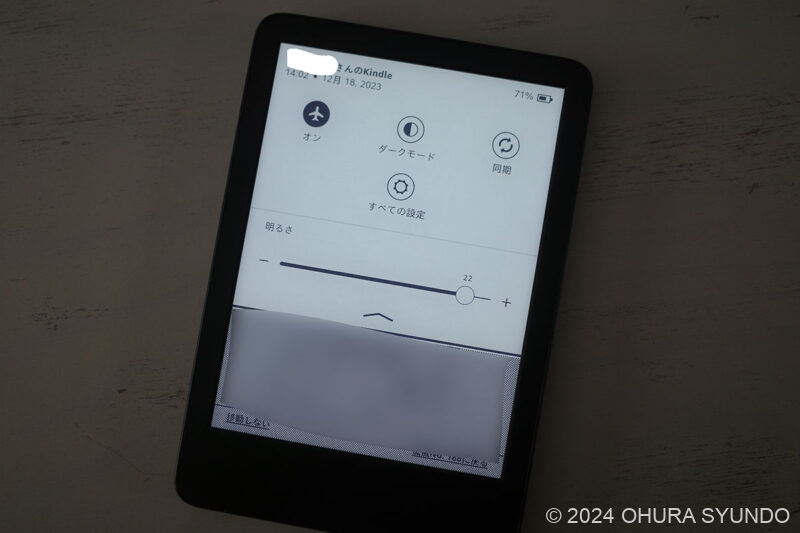
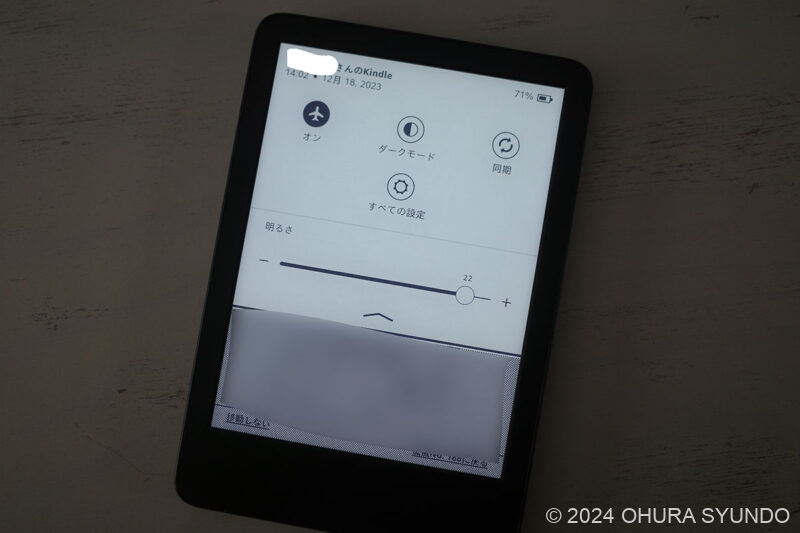
明るさ等の表示もこの操作パネルから。普段はiPadや携帯(Android端末)で読むことが多かったため、私はもっと白いページ表示で、かつ文字や絵のコントラストを強めに表示させて読んでいました。Kindle6は安価なシリーズのため色調調整機能はついておらず。画面の明暗設定で明るさMAXにしてみましたが、Kindle6の画面はそこまで明るくはなりませんでした。そのため比較的ソフトなコントラストで目には優しいのでしょうが、その慣れからか私には暗ったくてブラウジングがストレスでした。
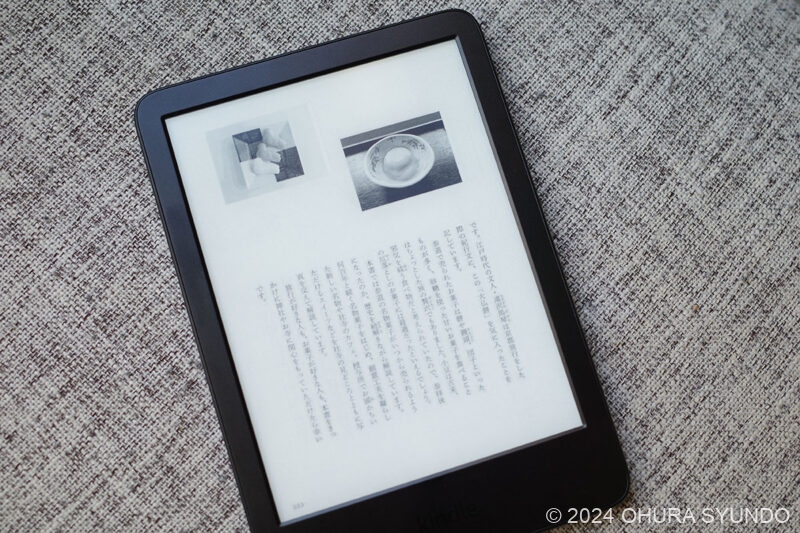
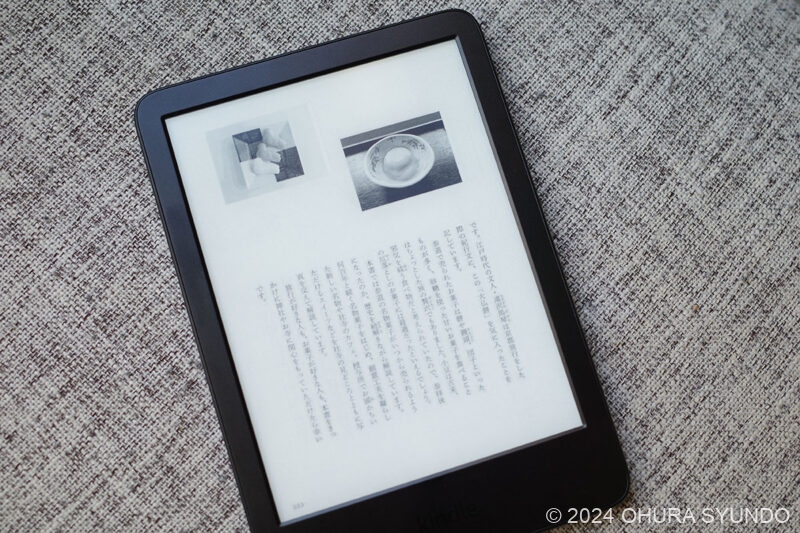
これは試しにKindleで開いてみた自著の扉部分。文字だけの小説本の電子書籍化は文字の濃淡もしっかりしていますが、写真多めのガイドブックをKindleで読み込むのだと文字の滲みが気になりますね……
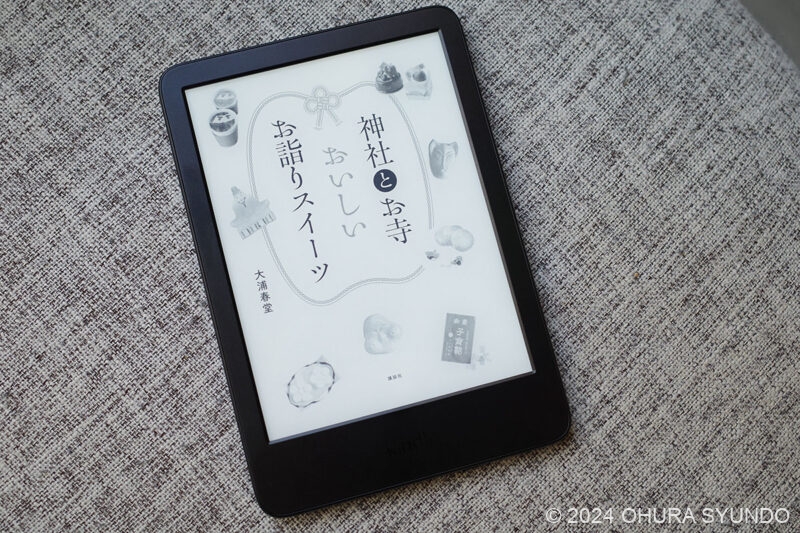
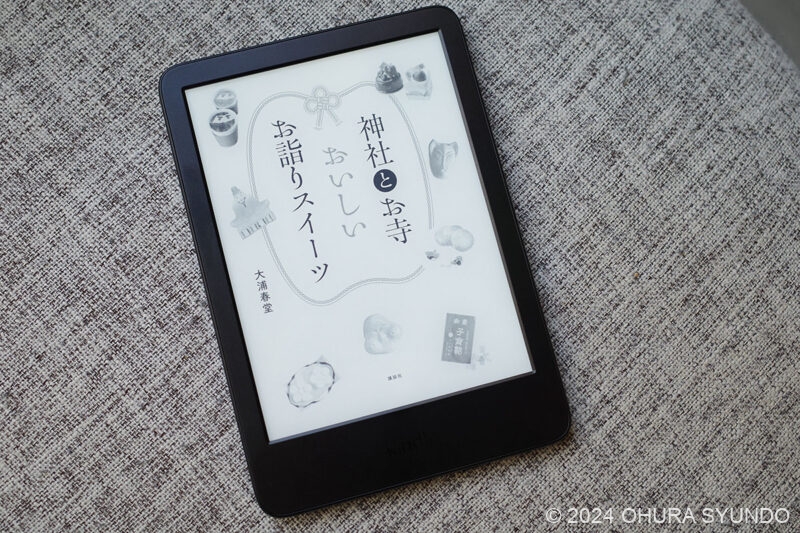
表紙はさらに薄々。もともとパステルカラーの淡い色合いの表紙なので、なおさらかもしれません。
本探しと購入、ダウンロード
Kindleリーダー6はwifiで接続すれば、Kindleの膨大な書籍群から読みたいものを検索してダウンロードすることができます。理屈上ではそうなのですが、動作がもったりしていて文字入力もタイムラグがあるほか、読み込みはとても遅いです。繰り返しますが短気なタチなので、サクサク進まずイライラする……
ある程度触った上で、Kindleリーダーの使用法について考える
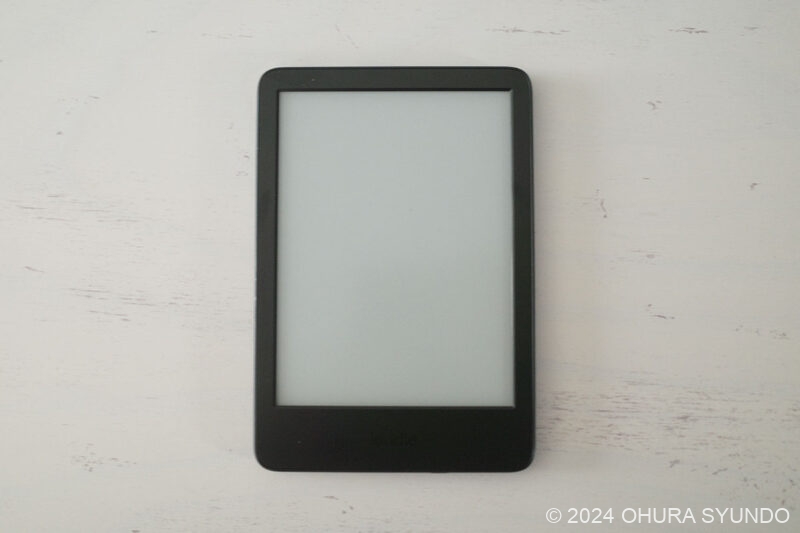
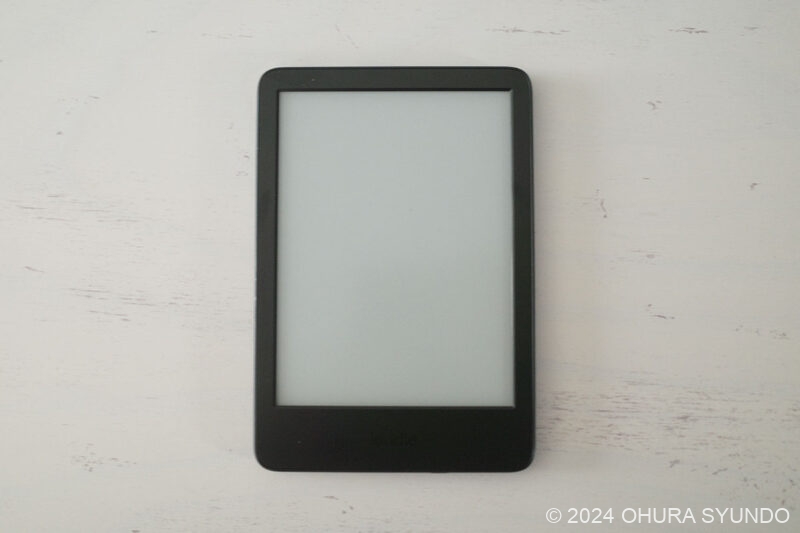
と、ここまで操作してみた所感をまとめてみましたが、個人的にはネガティブな面が気になりました。その上でどのように取り扱ったら逆に快適になるのか自分なりに考えてみました。
書籍はモバイルかPCで購入~インストールする
検索には向いていないので、書籍探しや購入は携帯やPC、タブレット端末で行ってKindleリーダーはあくまでブラウジングのみにすること。読むことに特化すれば、この文字入力の動作が鈍いとか検索表示が遅いといった問題は気にならないです。
Kindle6で読むジャンルを限定する
絵の細部まで描いたマンガの巨匠の作品をKindle6で読むのではなく、ざっくり描かれたエッセイコミックや小説等を読む端末と割り切って使うことにしました。これなら文字が小さすぎて読みにくいこともないし、文字だけの小説ならば表示の薄さにイライラすることもありません。
「Amazon Kindle(16GB) 6インチディスプレイ」を旅行に携行してみた


15時間かけて中東に行った時に、初めてKindleリーダーを同行させてみました。15時間といっても乗り継ぎもあり、機内食も2度食べ、就寝もしているので実際に機内でKindleリーダーをいじっていたのは片道5時間程度。
ダウンロードしておいたマンガを読んだり、読もうと思っていた小説を数冊を読んで過ごしましたがバッテリーは自宅で充電しただけ。往復便でKindleリーダーを使っていても電池のもちがよく、旅先で「あれも充電しないと、これも充電しないと」の充電地獄がないのはストレスフリーです。
wifiや携帯、カメラ2台、PCなど充電するものが多いので、ホテルではUSBポートがいつもフル稼働です。


軽量かつ薄型なので、機内に持ち込む荷物に入れてもかさばらないのがよいですね。復路は何も読まずに寝るつもりなら預ける荷物に収納しますが、コンパクトなのでお土産物でパンパンになったスーツケースでも難なく隙間に入れられます。
「Amazon Kindle(16GB) 6インチディスプレイ」の感想まとめ
長時間手にもっても手首や腕の負担にならず、かつマンガの単行本くらいのサイズ感で読める電子書籍リーダーを求めて購入した「Amazon Kindle(16GB) 6インチディスプレイ」。実際に使ってみて、目的の8割は満たせることがわかりました。
ブラウジングには好みがあるので、あくまで私の感想ですが「Amazon Kindle 6インチディスプレイ」は写真たっぷりの旅行ガイドブックのようなジャンルを読むには不向きでも、文字情報だけの書籍を読むなら適していると思いました。
軽量なので旅の荷物にプラスしても負担になりませんし、バッテリーが長持ちするのも◎。操作時の反応の鈍さは我慢できないわけじゃないので、移動のお供としては優秀だと思います。旅行に限らず、移動の際の読書にも最適かと。最近はそんなときにしか読書の時間を作れない生活なので、電車で打ち合わせに行く際の片道30分~1時間を読書に充てるならKindleが大活躍です。
関連記事
・漫画家・高橋由佳利さんが女将を務めるトルコ料理屋「ケナン」に行きました【閉店】
・札幌に行ったら必ず食べたい「北菓楼」札幌本館の限定スイーツ2つ #北海道
・立地よし、使い勝手よし。札幌旅行におすすめホテル「ザノット札幌(THE KNOT SAPPORO)」宿泊記
・つっこ飯の「はちきょう本店」でお腹いっぱい食べる、幸せ北海道グルメ #札幌